如何用word制作一份收据
来源:网络收集 点击: 时间:2025-02-10【导读】:
word不但具有强大的编缉文档功能,还可以根据收据的样式或形式制作收据。那如何用word制作一份收据呢?现将制作过程给大家演示一遍。工具/原料more电脑:Windows 7 旗舰版办公软件:极速写作 2019方法/步骤1/14分步阅读 2/14
2/14 3/14
3/14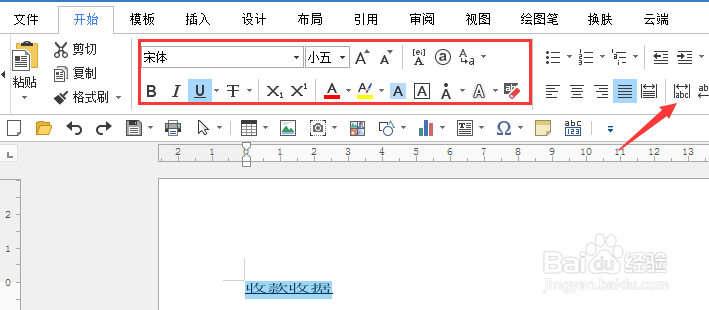
 4/14
4/14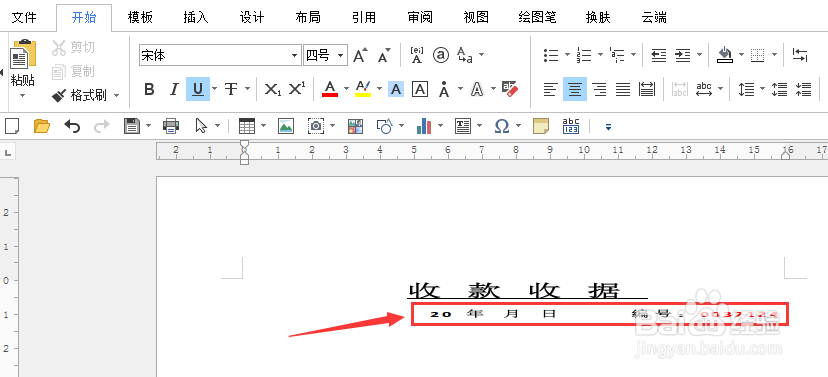 5/14
5/14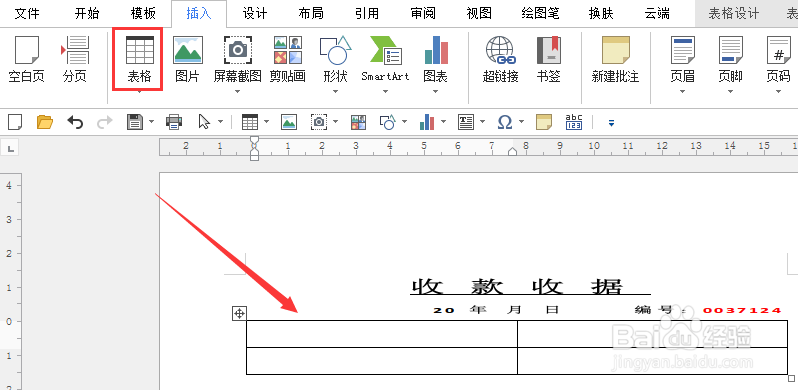 6/14
6/14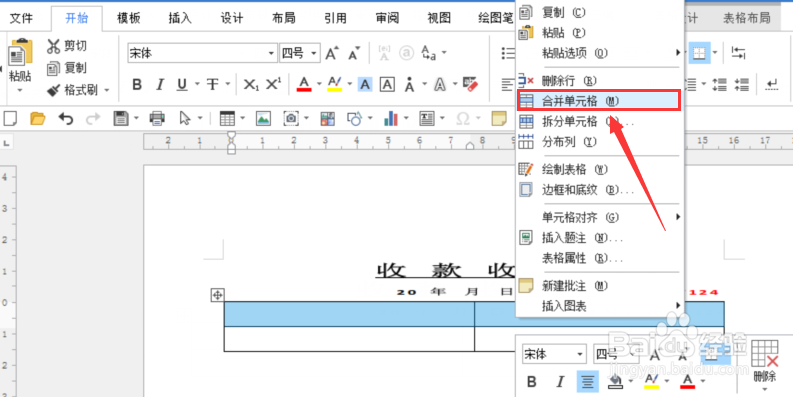 7/14
7/14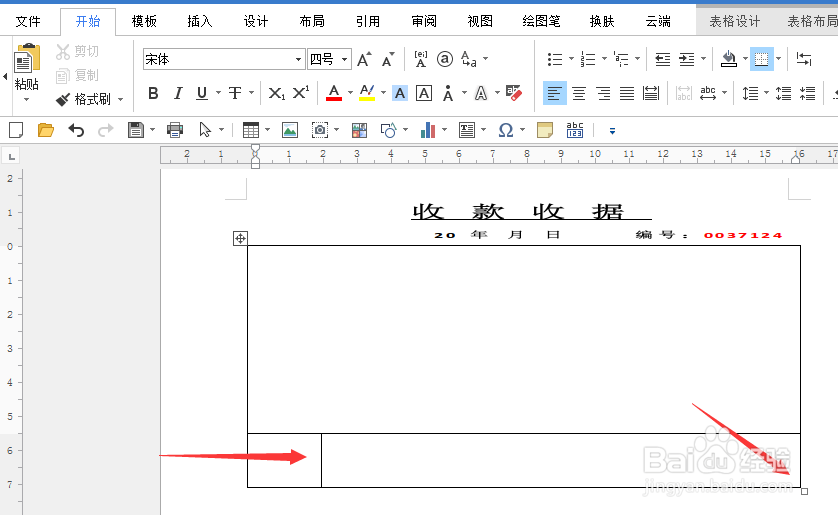 8/14
8/14 9/14
9/14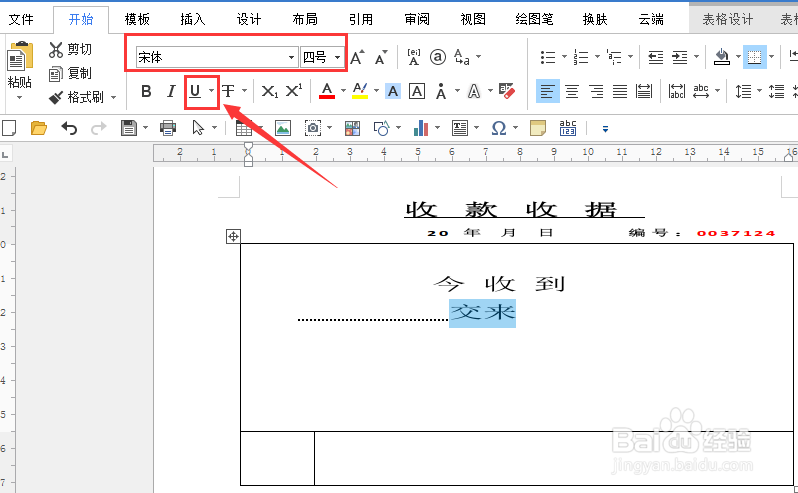 10/14
10/14 11/14
11/14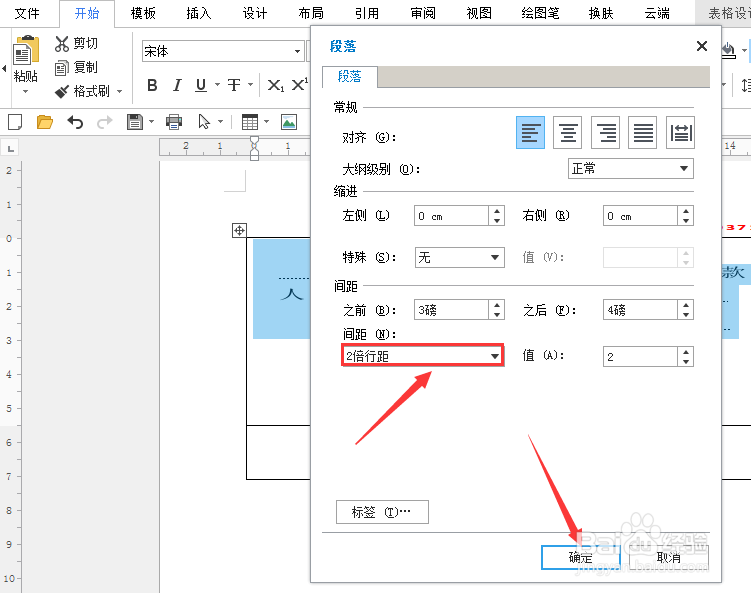 12/14
12/14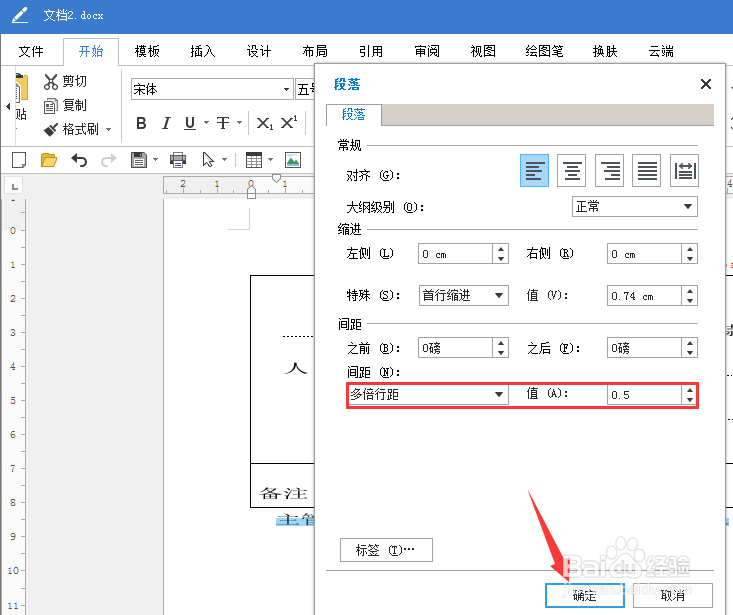 13/14
13/14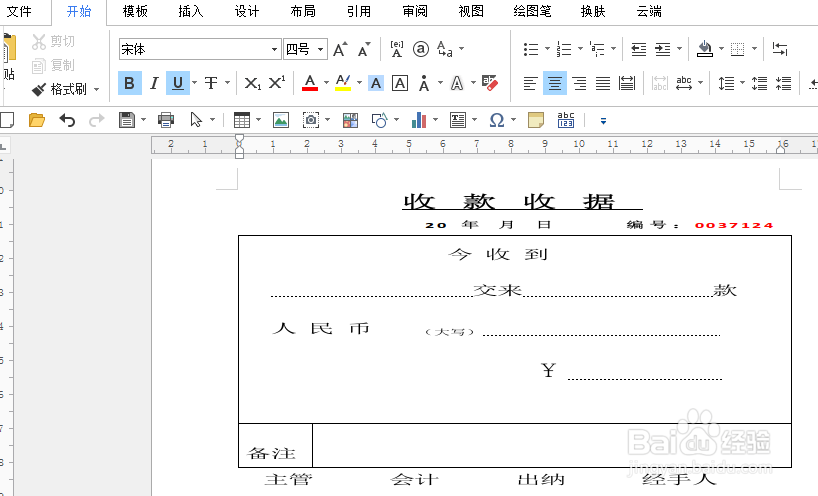 14/14
14/14
打开电脑主页,点击桌面上【极速写作 2019】图标。
 2/14
2/14在文档中选输入收款收据,选中字体点【下施矿划线】符号。
 3/14
3/14之后对字体进行加粗、拉宽、加大字号、让字体居中等。
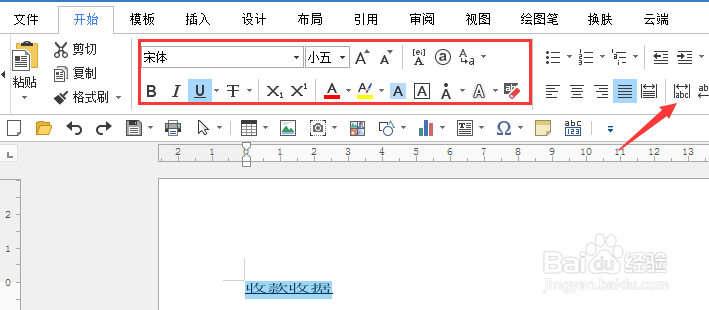
 4/14
4/14换行在第二行输入年月日,后面输上编号。
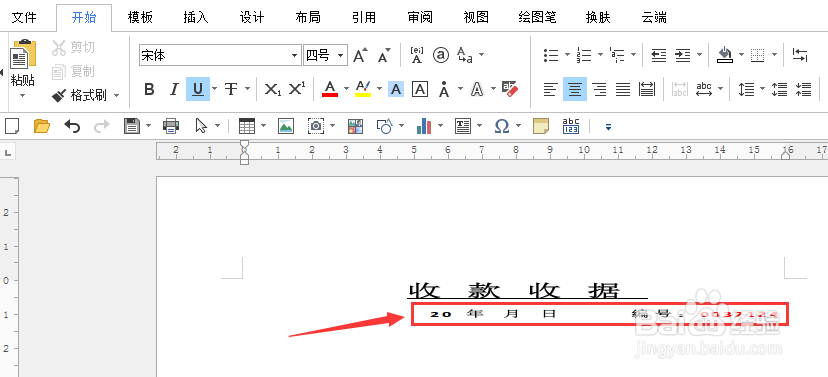 5/14
5/14在主菜单【插入】选项点表格选取两行两列。
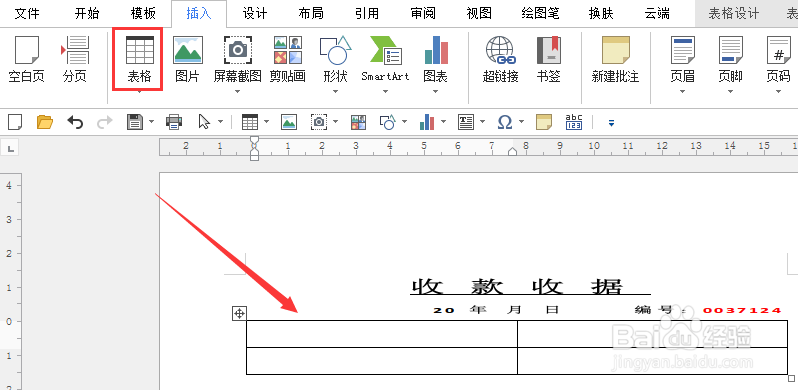 6/14
6/14现在将第一行的两列进行合并,选取表格点鼠标右弹,在列表点【合并单元格】命令。
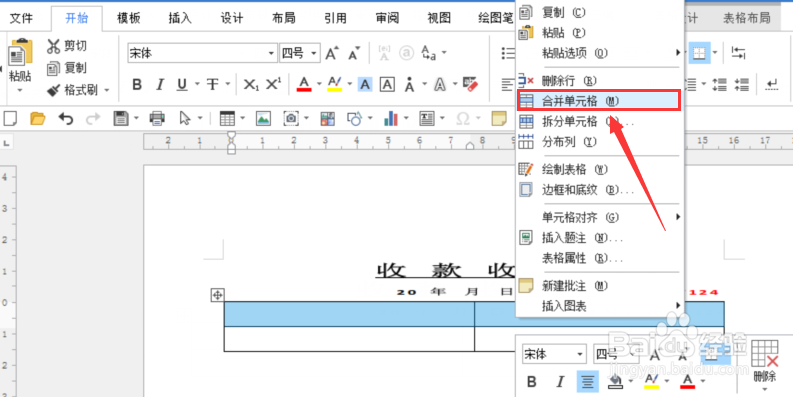 7/14
7/14把表格第一行调宽,第二行的竖线往左边调到合适的位置。
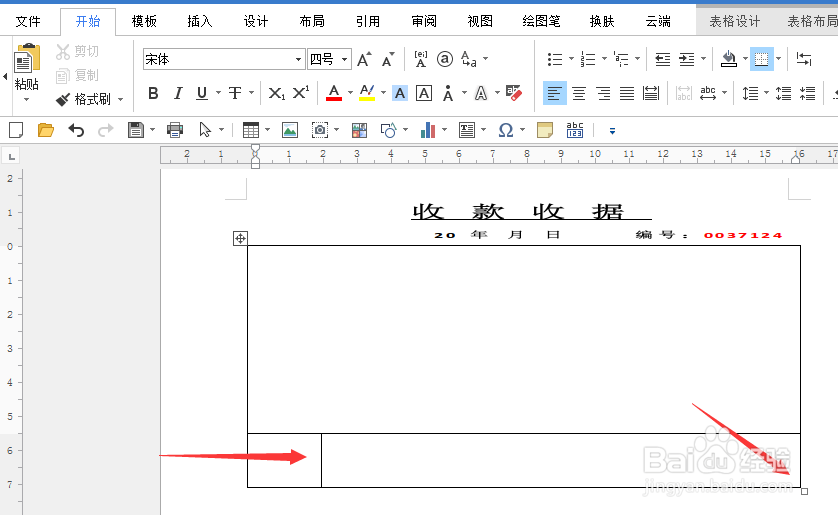 8/14
8/14在表格内第一行输入今收到,注意空格调间距。在第二行选开始点沃此【下划线】符号,选取线条样式,按空格键将会呈现下划线。
 9/14
9/14在输字体时点【下划线】符号取消。
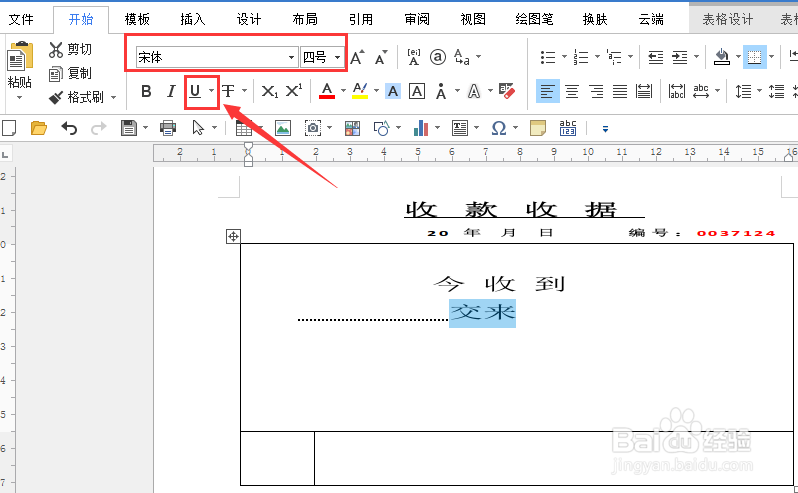 10/14
10/14在输入大写时点【下标】符号。
 11/14
11/14按格式输完内容后,全选表格中的内容按鼠标右键,在下拉列表中【段落】,将段落对话框内容设置好后点确定。
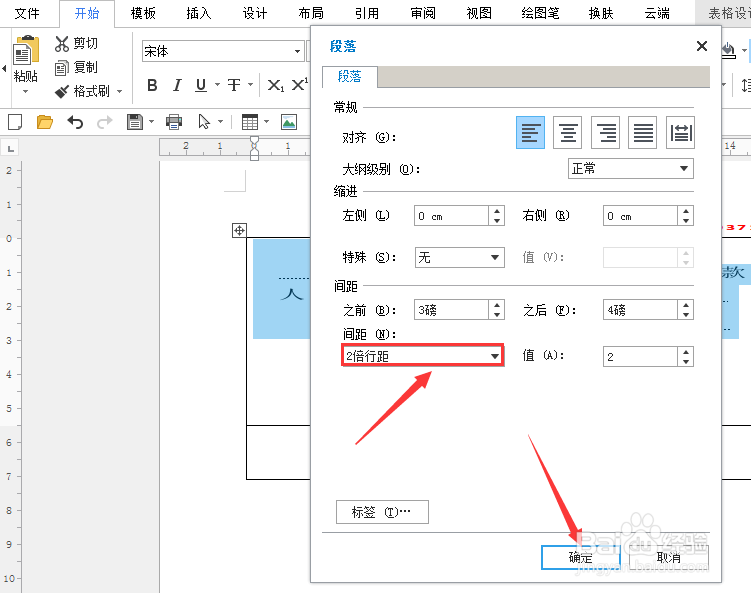 12/14
12/14在表格最下面输入主管、会计、出纳、经手人等,然后在进行段落设置。
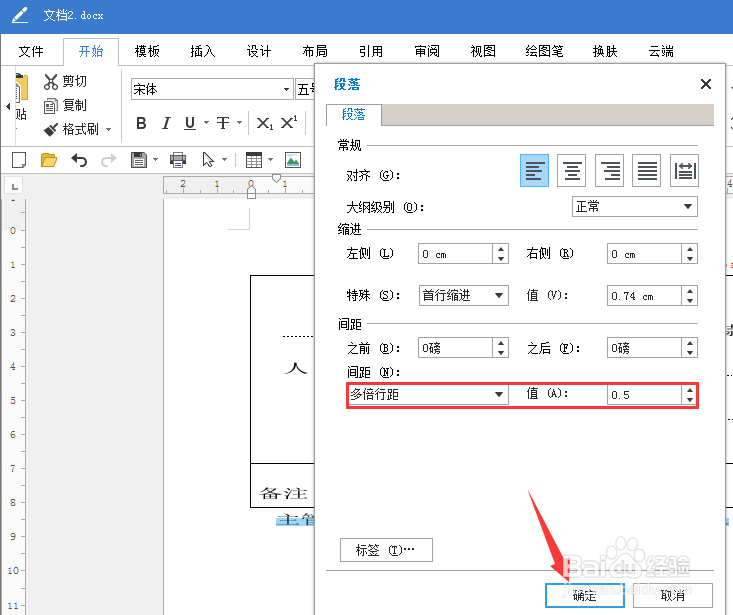 13/14
13/14这样一张简单的收据做好了。
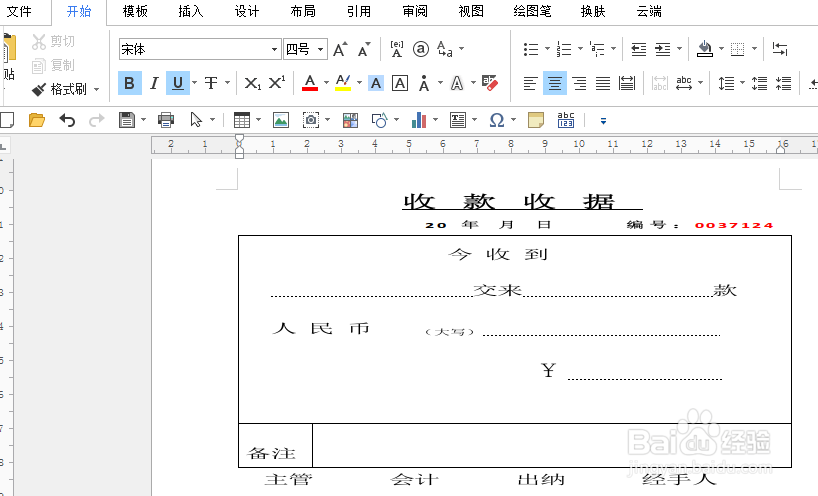 14/14
14/14总结:
1、打开电脑主页,点击桌面上【极速写作 2019】图标;
2、在文档中选输入收款收据,选中字体点【下划线】符号,之后对字体进行加粗、拉宽、加大字号、让字体居中等;
3、第压政仗二行输入年月日,后面输上编号;
4、第三行【插入】选项点表格选取两行两列,对表格进行设置,然后输内容;
5、在表格下面输入名称。
6、具体方法按以上步骤操作。
版权声明:
1、本文系转载,版权归原作者所有,旨在传递信息,不代表看本站的观点和立场。
2、本站仅提供信息发布平台,不承担相关法律责任。
3、若侵犯您的版权或隐私,请联系本站管理员删除。
4、文章链接:http://www.ff371.cn/art_1235533.html
 订阅
订阅